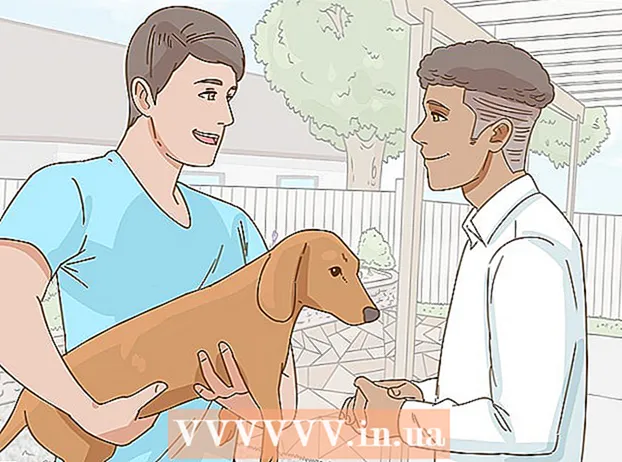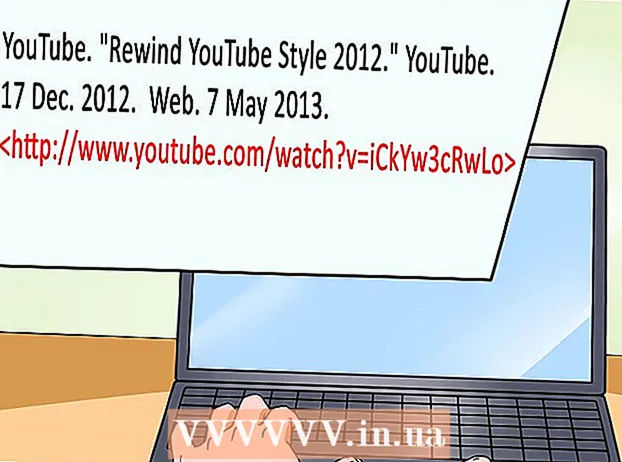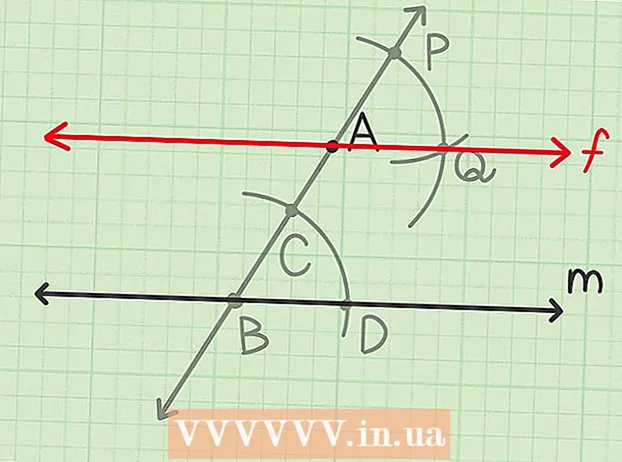நூலாசிரியர்:
Gregory Harris
உருவாக்கிய தேதி:
11 ஏப்ரல் 2021
புதுப்பிப்பு தேதி:
1 ஜூலை 2024
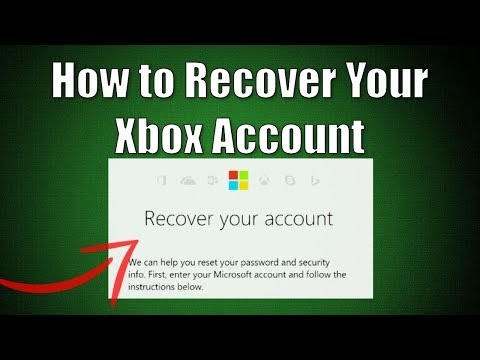
உள்ளடக்கம்
- படிகள்
- முறை 2 இல் 1: கினெக்ட் சென்சாருடன் கியூஆர் குறியீட்டைப் பயன்படுத்துதல்
- முறை 2 இல் 2: கணினியில் குறியீட்டை மீட்டெடுக்கவும்
- குறிப்புகள்
அடுத்த தலைமுறை கேம் கன்சோல்கள் உங்கள் கேமிங் அனுபவத்தை மேம்படுத்த பல்வேறு வழிகளைப் பயன்படுத்துகின்றன: கிராபிக்ஸ் மேம்படுகிறது, விளையாட்டுகள் மிகவும் சிக்கலானதாகிவிடும், மேலும் நீங்கள் ஏற்கனவே விளையாடிய கேம்களுக்கு கூடுதல் கூடுதல் ஆர்வம் சேர்க்கிறது. சந்தாக்கள், விளையாட்டு உள்ளடக்கம், ப்ரீபெய்ட் கார்டுகள் உட்பட எக்ஸ்பாக்ஸ் ஒன் பிளேயர்கள் பயன்படுத்தக்கூடிய பல வகையான கேம் செருகு நிரல்கள் உள்ளன, ஆனால் அவற்றை அணுகுவதற்கு நீங்கள் அடிக்கடி குறியீடுகளை மீட்டெடுக்க வேண்டும்.
படிகள்
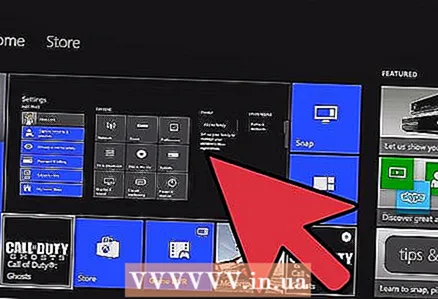 1 எக்ஸ்பாக்ஸ் லைவில் உள்நுழைக. உங்கள் பெட்டியை இயக்கவும் மற்றும் பொருத்தமான எக்ஸ்பாக்ஸ் லைவ் கணக்கில் உள்நுழையவும்.
1 எக்ஸ்பாக்ஸ் லைவில் உள்நுழைக. உங்கள் பெட்டியை இயக்கவும் மற்றும் பொருத்தமான எக்ஸ்பாக்ஸ் லைவ் கணக்கில் உள்நுழையவும். 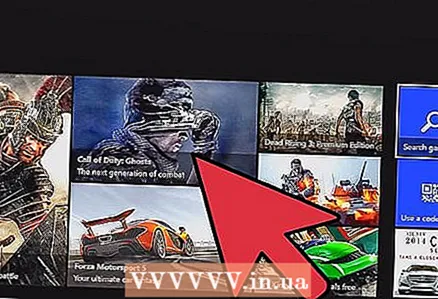 2 விளையாட்டுகள் & பயன்பாடுகள் மெனுவுக்குச் செல்லவும். முகப்புப் பக்கத்தில் இருந்து உங்கள் கர்சரை கேம்ஸ் & ஆப்ஸுக்கு நகர்த்தி, தேர்ந்தெடுக்க A ஐ அழுத்தவும். நீங்கள் பல விருப்பங்களைக் காண்பீர்கள்.
2 விளையாட்டுகள் & பயன்பாடுகள் மெனுவுக்குச் செல்லவும். முகப்புப் பக்கத்தில் இருந்து உங்கள் கர்சரை கேம்ஸ் & ஆப்ஸுக்கு நகர்த்தி, தேர்ந்தெடுக்க A ஐ அழுத்தவும். நீங்கள் பல விருப்பங்களைக் காண்பீர்கள். 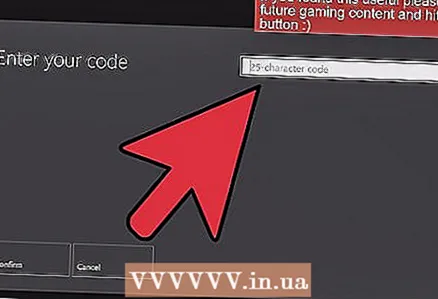 3 "குறியீட்டை மீட்டெடு" என்பதைத் தேர்ந்தெடுக்கவும். உங்கள் கர்சரை "குறியீட்டை மீட்டெடு" க்கு நகர்த்தி, தேர்ந்தெடுக்க A ஐ அழுத்தவும். மீண்டும், நீங்கள் பல விருப்பங்களைக் காண்பீர்கள்.
3 "குறியீட்டை மீட்டெடு" என்பதைத் தேர்ந்தெடுக்கவும். உங்கள் கர்சரை "குறியீட்டை மீட்டெடு" க்கு நகர்த்தி, தேர்ந்தெடுக்க A ஐ அழுத்தவும். மீண்டும், நீங்கள் பல விருப்பங்களைக் காண்பீர்கள். 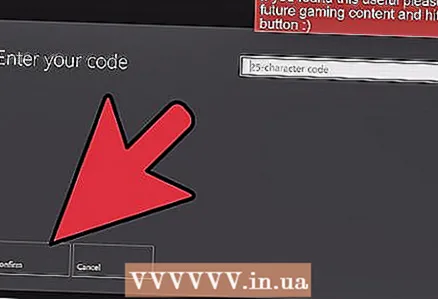 4 "குறியீட்டை கைமுறையாக உள்ளிடவும்" என்பதைத் தேர்ந்தெடுக்கவும். "குறியீட்டை மீட்டெடு" என்பதைத் தேர்ந்தெடுத்த பிறகு தோன்றும் விருப்பங்களில் ஒன்று "25 இலக்க குறியீட்டை உள்ளிடவும்". A ஐ அழுத்துவதன் மூலம் இந்த விருப்பத்தைத் தேர்ந்தெடுக்கவும்.
4 "குறியீட்டை கைமுறையாக உள்ளிடவும்" என்பதைத் தேர்ந்தெடுக்கவும். "குறியீட்டை மீட்டெடு" என்பதைத் தேர்ந்தெடுத்த பிறகு தோன்றும் விருப்பங்களில் ஒன்று "25 இலக்க குறியீட்டை உள்ளிடவும்". A ஐ அழுத்துவதன் மூலம் இந்த விருப்பத்தைத் தேர்ந்தெடுக்கவும். 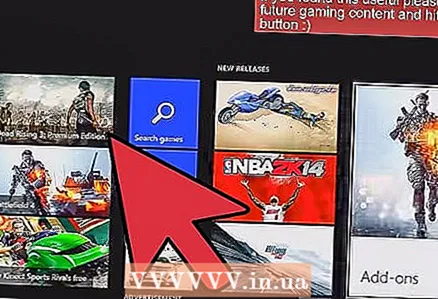 5 குறியீட்டை உள்ளிடவும். நீங்கள் நுழையும் போது தோன்றும் மெய்நிகர் விசைப்பலகையைப் பயன்படுத்தி உங்கள் குறியீட்டை உள்ளிடவும்.
5 குறியீட்டை உள்ளிடவும். நீங்கள் நுழையும் போது தோன்றும் மெய்நிகர் விசைப்பலகையைப் பயன்படுத்தி உங்கள் குறியீட்டை உள்ளிடவும்.  6 குறியீட்டை உறுதிப்படுத்தவும். நீங்கள் குறியீட்டை உள்ளிட்ட பிறகு, நீங்கள் உள்ளிட்ட செயல்படுத்தும் குறியீட்டின் வகையைப் பற்றி உங்களுக்குத் தெரிவிக்கும் ஒரு செய்தியைப் பார்ப்பீர்கள். A ஐ அழுத்துவதன் மூலம் "உறுதிப்படுத்து" என்பதைத் தேர்ந்தெடுக்கவும்.
6 குறியீட்டை உறுதிப்படுத்தவும். நீங்கள் குறியீட்டை உள்ளிட்ட பிறகு, நீங்கள் உள்ளிட்ட செயல்படுத்தும் குறியீட்டின் வகையைப் பற்றி உங்களுக்குத் தெரிவிக்கும் ஒரு செய்தியைப் பார்ப்பீர்கள். A ஐ அழுத்துவதன் மூலம் "உறுதிப்படுத்து" என்பதைத் தேர்ந்தெடுக்கவும்.
முறை 2 இல் 1: கினெக்ட் சென்சாருடன் கியூஆர் குறியீட்டைப் பயன்படுத்துதல்
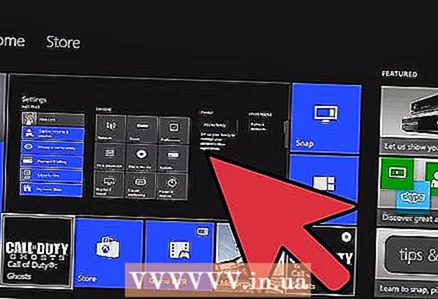 1 எக்ஸ்பாக்ஸ் லைவில் உள்நுழைக. உங்கள் பெட்டியை இயக்கவும் மற்றும் பொருத்தமான எக்ஸ்பாக்ஸ் லைவ் கணக்கில் உள்நுழையவும்.
1 எக்ஸ்பாக்ஸ் லைவில் உள்நுழைக. உங்கள் பெட்டியை இயக்கவும் மற்றும் பொருத்தமான எக்ஸ்பாக்ஸ் லைவ் கணக்கில் உள்நுழையவும். 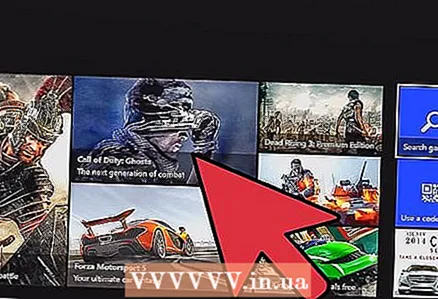 2 உங்கள் குறியீட்டை மீட்க எக்ஸ்பாக்ஸிடம் சொல்லுங்கள். கினெக்ட் சென்சாரின் எல்லைக்குள் இருந்து, "எக்ஸ்பாக்ஸ், ஒரு குறியீட்டைப் பயன்படுத்தவும்" என்று சொல்லுங்கள். திரை தானாகவே QR குறியீடு ஸ்கேன் திரைக்கு மாறும்.
2 உங்கள் குறியீட்டை மீட்க எக்ஸ்பாக்ஸிடம் சொல்லுங்கள். கினெக்ட் சென்சாரின் எல்லைக்குள் இருந்து, "எக்ஸ்பாக்ஸ், ஒரு குறியீட்டைப் பயன்படுத்தவும்" என்று சொல்லுங்கள். திரை தானாகவே QR குறியீடு ஸ்கேன் திரைக்கு மாறும். 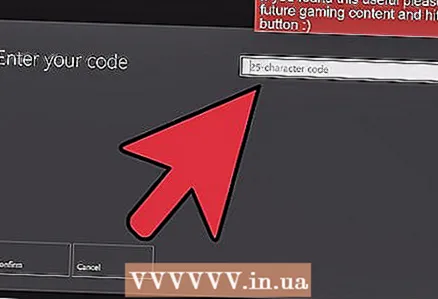 3 QR குறியீட்டை ஸ்கேன் செய்யவும். கினெக்ட் சென்சாருக்கு க்யூஆர் குறியீட்டைக் காட்டுங்கள், அது தானாகவே உங்கள் குறியீட்டை ஸ்கேன் செய்யும்.
3 QR குறியீட்டை ஸ்கேன் செய்யவும். கினெக்ட் சென்சாருக்கு க்யூஆர் குறியீட்டைக் காட்டுங்கள், அது தானாகவே உங்கள் குறியீட்டை ஸ்கேன் செய்யும். 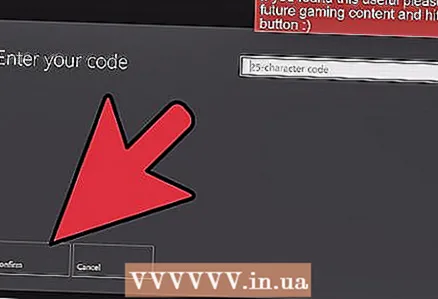 4 உங்கள் குறியீட்டைச் சரிபார்க்கவும். நீங்கள் குறியீட்டை உள்ளிட்ட பிறகு, நீங்கள் உள்ளிட்ட செயல்படுத்தும் குறியீட்டின் வகையைப் பற்றி உங்களுக்குத் தெரிவிக்கும் ஒரு செய்தியைப் பார்ப்பீர்கள். A ஐ அழுத்துவதன் மூலம் "உறுதிப்படுத்து" என்பதைத் தேர்ந்தெடுக்கவும்.
4 உங்கள் குறியீட்டைச் சரிபார்க்கவும். நீங்கள் குறியீட்டை உள்ளிட்ட பிறகு, நீங்கள் உள்ளிட்ட செயல்படுத்தும் குறியீட்டின் வகையைப் பற்றி உங்களுக்குத் தெரிவிக்கும் ஒரு செய்தியைப் பார்ப்பீர்கள். A ஐ அழுத்துவதன் மூலம் "உறுதிப்படுத்து" என்பதைத் தேர்ந்தெடுக்கவும்.
முறை 2 இல் 2: கணினியில் குறியீட்டை மீட்டெடுக்கவும்
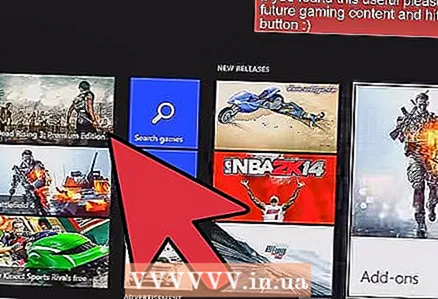 1 உங்கள் மைக்ரோசாஃப்ட் கணக்கில் உள்நுழைக. Http://live.xbox.com/redeemtoken க்கு சென்று உங்கள் மின்னஞ்சல் முகவரி மற்றும் கடவுச்சொல்லை உள்ளிடவும்.
1 உங்கள் மைக்ரோசாஃப்ட் கணக்கில் உள்நுழைக. Http://live.xbox.com/redeemtoken க்கு சென்று உங்கள் மின்னஞ்சல் முகவரி மற்றும் கடவுச்சொல்லை உள்ளிடவும்.  2 25 இலக்க குறியீட்டை உள்ளிடவும். தேவையான புலங்களை உள்ளிட்டு "குறியீட்டை மீட்டெடு" என்பதைக் கிளிக் செய்யவும்.
2 25 இலக்க குறியீட்டை உள்ளிடவும். தேவையான புலங்களை உள்ளிட்டு "குறியீட்டை மீட்டெடு" என்பதைக் கிளிக் செய்யவும். 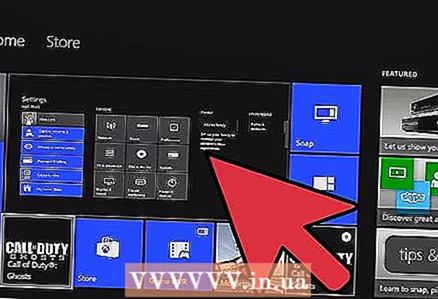 3 உங்கள் கன்சோலில் உள்நுழைக. குறியீடு தானாகவே உங்கள் கணக்கில் பயன்படுத்தப்பட்டிருப்பதைக் காண்பீர்கள்.
3 உங்கள் கன்சோலில் உள்நுழைக. குறியீடு தானாகவே உங்கள் கணக்கில் பயன்படுத்தப்பட்டிருப்பதைக் காண்பீர்கள்.
குறிப்புகள்
- Kinect சென்சார் உங்கள் குறியீட்டை மீட்பதற்கான மிக விரைவான வழியாகும், மேலும் அதை வினாடிகளில் முடிக்க முடியும்.
- "தயவுசெய்து சரியான குறியீட்டை உள்ளிடவும்" என்ற வார்த்தைகளில் பிழை ஏற்பட்டால், நீங்கள் தவறான எக்ஸ்பாக்ஸ் குறியீட்டை உள்ளிடுகிறீர்கள். எக்ஸ்பாக்ஸ் குறியீடுகள் 25 எழுத்துக்கள் நீளமுள்ளவை, ஒவ்வொன்றும் 5 எழுத்துகளின் 5 பகுதிகளாக பிரிக்கப்பட்டுள்ளன என்பதை நினைவில் கொள்ளுங்கள்.